Muitos usuários do Windows 10 que possuem laptops com CPU Intel + GTX 1050 / 1050Ti / 1060/1070 reclamam há muito tempo micro-congelamentos. Mais especificamente, sempre que você tenta realizar alguma ação no sistema operacional, a GPU discreta dispara e causa micro congelamentos de 0,5 segundo.
Os usuários relatam que esses micro-congelamentos que travam seus computadores podem ser acionados por várias ações, incluindo:
- Clique com o botão direito no desktop
- Selecionando o ícone da bateria
- Iniciar um navegador
- Abrindo o Painel de Controle
- Carregando uma nova guia e assim por diante.
Este problema tem incomodado os usuários desde que a Atualização para Criadores foi lançada. O Fall Creators Update também é afetado e os usuários estão se perguntando se o Spring Creators Update apresentará o mesmo problema.
Laptops potentes congelam com operações básicas
A parte mais irritante e frustrante para os usuários é que esse problema ocorre em máquinas de média e alta especificação.
Tenho esse problema com o Dell 7577 com 1060 max-Q. Tenho economizado por 4 anos desde meu laptop anterior para comprar um novo e poderoso laptop para jogos. A primeira coisa que notei ao testar onde estavam esses microestampadores, o laptop tem desempenho ainda pior do que meu laptop de 4 anos em termos de funcionalidade básica. Os micro-gaguejantes realmente estragam a experiência.
A Intel lançou recentemente uma atualização para seu driver de gráficos HD e as notas de lançamento confirmam que reduz a gagueira em laptops equipados com gráficos discretos. A maioria dos usuários que instalaram a versão do driver.4982 relataram que não notaram nenhuma melhoria no que diz respeito a micro-congelamentos.
No entanto, alguns usuários tiveram mais sorte. A gagueira não existe mais ao abrir programas problemáticos.
O meu foi corrigido com a atualização mais recente por algum motivo. Usuário HP OMEN 15 com o i7-7700HQ + 1050 TI.
O Redditor que postou as informações citadas acima também confirmou que ele executa o Windows 10 versão 1709. Portanto, se você ainda estiver tendo micro-gagueira, tente atualizar seus computadores para a versão mais recente do Windows e, em seguida, instale as atualizações de driver Intel mais recentes. Esperançosamente, esta solução funcionará para você.
- CORREÇÃO RELACIONADA: O File Explorer congela quando eu crio uma nova pasta no Windows 8.1 / 10
Mais problemas para GPUS NVIDIA série 10
Este não é o único problema que afeta os computadores equipados com CPUs Intel e GPUs NVIDIA série 10. Se você sobrecarregar sua GPU e a temperatura aumentar, os ventiladores do computador podem não reagir de forma alguma. Para habilitar o resfriamento da GPU, você precisa usar o recurso Sleep.
[…] Os ventiladores do meu notebook (sistema de ventilador duplo, HP pavilion 15) não reagem às temperaturas da GPU (apenas CPU) até que o PC entre em hibernação e acorde novamente.
Como consertar micro-congelamentos no Windows 10
Portanto, se você ainda estiver enfrentando congelamentos curtos que duram menos de um segundo, talvez a solução listada abaixo o ajude a corrigir o problema. Embora essa solução alternativa seja específica para jogos, os usuários confirmaram que ela os ajudou a corrigir travamentos / travamentos e travamentos na área de trabalho também, então experimente.
- Vá em Iniciar> digite 'painel de controle'> clique duas vezes no primeiro resultado para abrir o Painel de Controle
- Na caixa de pesquisa, digite 'Configurações de instalação do dispositivo'
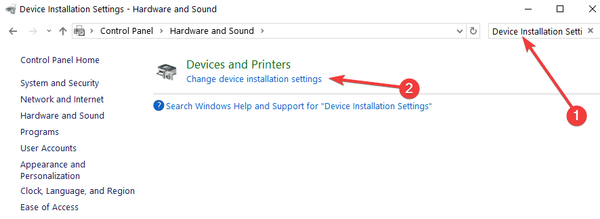
- Selecione o primeiro resultado> selecione 'Não' para desligar a atualização automática do driver do Windows
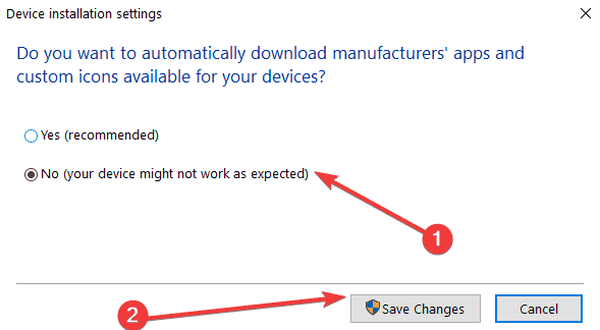
- Baixe e inicie o CRU (Custome Resolution Utility)
- Selecione o monitor que você está usando
- Vá para 'Resoluções detalhadas'> Tudo excluído em 'Resoluções padrão'
- Navegue até 'Blocos de extensão'> selecione a resolução disponível> selecione 'Editar'
- Se houver alguma lista de taxas de atualização na janela "Blocos de extensão", simplesmente exclua todos, exceto 164,999 Hz / 144 Hz, dependendo de qual você deseja usar
- Reinicie o seu PC> ative G-SYNC apenas para tela inteira
- Você também pode habilitá-lo para tela inteira e modo de janela, se quiser.
Pronto, esperamos que essas sugestões tenham ajudado a consertar o irritante micro-congelamento que afeta seu computador.
Se você encontrou outras soluções para corrigir esse problema, sinta-se à vontade para listar as etapas a seguir nos comentários abaixo.
CORREÇÕES RELACIONADAS:
- O disco rígido secundário congela o computador: 7 soluções para consertá-lo
- O Windows 10 congela: 7 soluções seguras para corrigir isso
- Correção rápida: o computador congela no Windows 10
- windows 10 fix
 Friendoffriends
Friendoffriends
![GPU discreta ainda está causando micro-congelamentos frequentes no Windows 10 [FIX]](https://friend-of-friends.com/storage/img/images/discrete-gpu-is-still-causing-frequent-micro-freezes-on-windows-10-[fix]_3.png)


